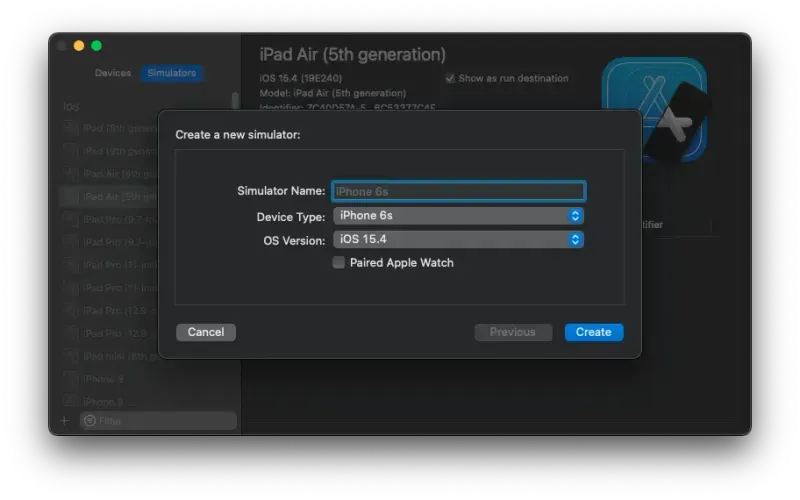Begin enige iOS-simulator op macOS
Wanneer jy iets kodeer, veral 'n Frontend-oplossing, sal jy heel waarskynlik jou webtoepassing op verskillende toestelle wil toets. Op macOS kan jy kies uit 'n reeks simulators wat op jou stelsel geïnstalleer kan word. Dit is nie nodig om toestelle te koop nie, aangesien die simulators, veral op Apple Silicon-toestelle, baie akkuraat is wanneer webwerwe getoets word.
Hoe om 'n simulator te kies om te begin
Eerstens moet jy Xcode installeer, wat kan (en moet net) van die App Store afgelaai word. Na die aflaai, hardloop Xcode vir ten minste een keer, sodat bykomende gereedskap outomaties deur Xcode geïnstalleer kan word.
Daarna moet die volgende opdrag op jou toestel beskikbaar wees.
xcrun simctl list
Hierdie opdrag druk 'n redelike lang lys toestelle uit. Sommige van hulle (ek het die laastes opgemerk) bevat ook 'n UUID. Hierdie UUID kan nou gebruik word om die instrument opdrag te gee om daardie simulator te begin. Voer eenvoudig die volgende opdrag uit, waar die waarde is wat jy moet invoeg.
xcrun simctl boot <UUID>
Outomatisering om Xcode-simulator te begin
Dit word natuurlik nogal vervelig as jy dikwels verskillende simulators moet begin. Ek het dus 'n klein skrif in Apple se "Shortcuts"-toepassing (https://github.com/flaming-codes/shortcuts-simulator-launch) geskryf. Dit lees alle beskikbare toestelle, ontleed hulle en verskaf dan 'n lys name om van te kies. Op hierdie manier kan jy basies enige geïnstalleerde simulator met twee klikke begin.
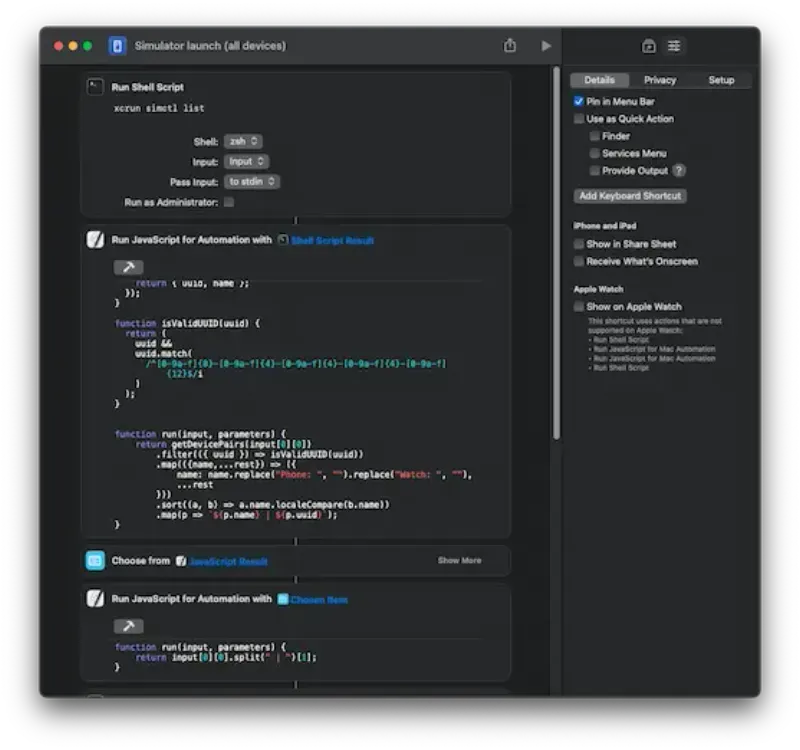
Hoe om nuwe simulators in Xcode te skep
As jy ooit 'n nuwe simulator moet skep, volg eenvoudig hierdie stappe.
Begin eers Xcode. Jy hoef nie enige projek te kies nie. Klik nou eenvoudig op "Venster" in die kieslysbalk en kies "Toestelle en simulators".
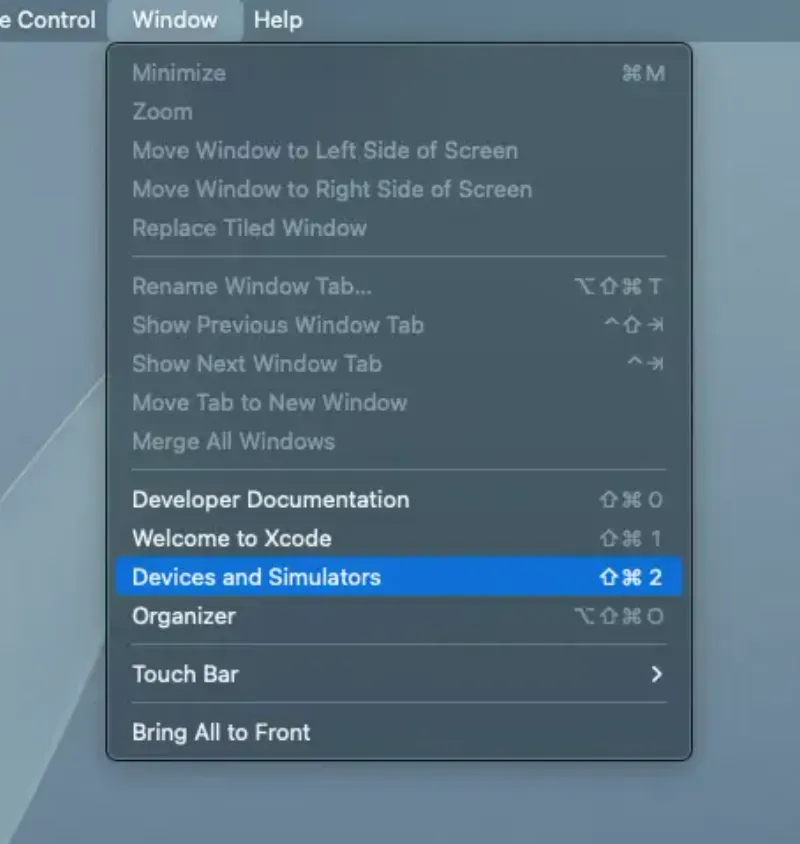
Die nuwe venster wys vir jou 'n lys van alle beskikbare simulators. Klik op die "plus"-ikoon in die onderste linkerhoek om 'n nuwe een te skep.
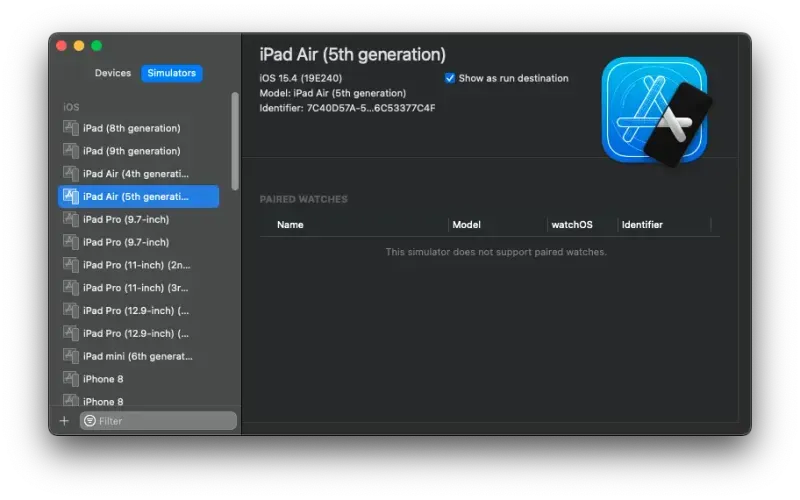
Kies nou eenvoudig die toestel wat jy wil hê, gee dit 'n naam en stoor die konfigurasie. Dis dit!